Page 1
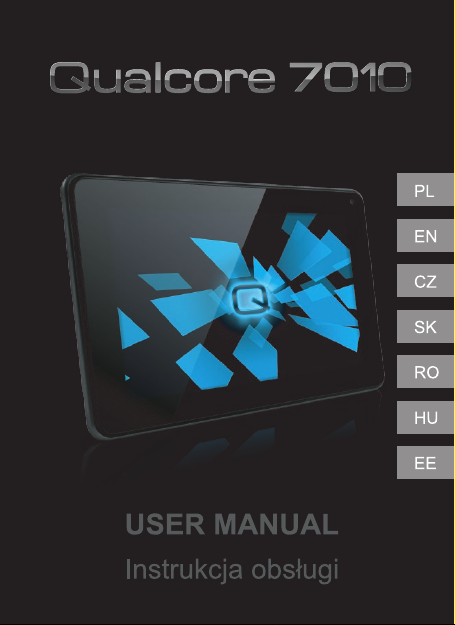
Page 2
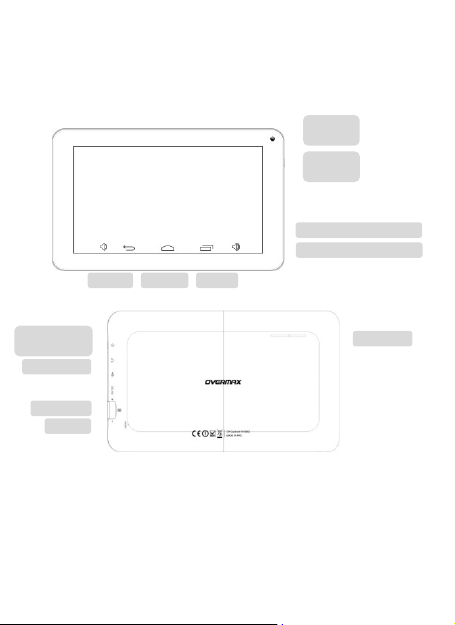
Welcome!
Volume adjustment -
Power /
Lock
Menu
Home
Back
Speaker
Front
camera
Headphone
jack
Reset
Volume adjustment+
microUSB
microSD
To switch on the phone, press and hold the power button for several
seconds.
At the first start of the phone, the assistant will carry through the basic
settings configuration.
Keys Explained
Menu
Home
or screen. Hold to see recently used applications.
Back
Power Press to switch your phone to Sleep mode. Press to
wake up your tablet. Hold t o turn on Airplane mode, or to power off.
Press to get the options for the current screen.
Press to return to the Home Screen from any application
Press to go to the previous screen.
Page 3
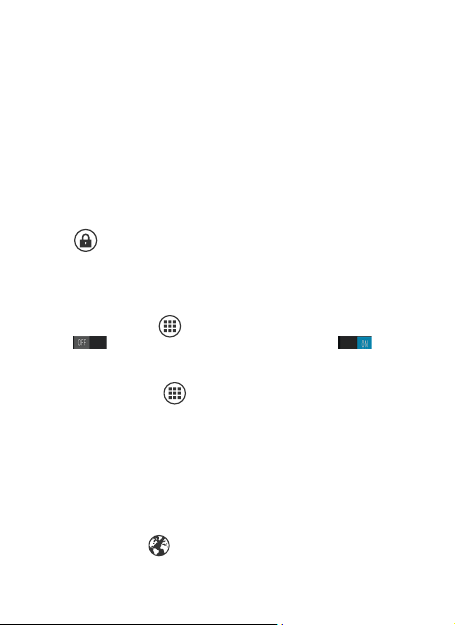
Charging the Battery
When you first get your new phone you’ll need to charge the battery.
1. Connect the adapter to the charger jack. Ensure that the adapter is
inserted with the correct orientation. Do not force the connector into the
charger jack.
2. Connect the charger to a standard AC wall outlet.
3. Disconnect the charger when the battery is fully charged.
Waking Up Your Phone
Press Power Key to activate your screen display.
Tap the icon, drag to the right
Turning On Wi-Fi
Wi-Fi provides wireless Internet access over distances of up to about 300
feet.
1.Press Home key > tap > Settings.
2. Click next to the Wi-Fi menu to turn it on, click you can
turn off the Wi-Fi function.
Connecting to a Wi-Fi Network
1. Press Home key > tap > Settings > Wi-Fi.
When the Wi-Fi is on, the Wi-Fi access points, or “hotspots”, that your
phone has detected are displayed with their names and security settings.
2. Tap an access point to connect to it.
NOTE: If security features are implemented, you’ll need to enter a
password.
Browser
Users can connect to the Internet through a browser.
Click the Browser icon , and then you can open the Web browser.
Page 4
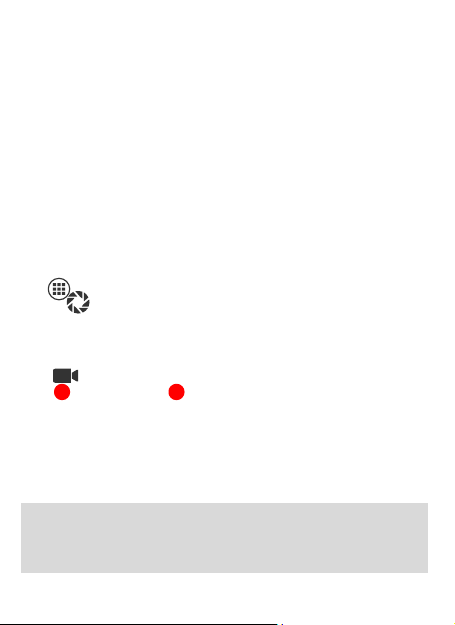
E-Mail
POP3 and SMTP accounts are supported.
You can enter one or more personal email address that you would like to
access through your Tablet.
1.Tap the Email application icon.
2.Tap in the Email address entry field, enter your email address.
3.Tap in the Password entry field, enter your email password.
4.Tap Done.
5.Manual Setup (Optional): The server settings are automatically
populated based on your email account provider (i.e., gmail.com, etc.).
However, if you need to change the server settings tap Manual Setup
and make necessary changes.
Taking Pictures with Your Camera
Your phone has camera function. Open it by pressing Home Key >
tap > Camera.
Tap to take a picture. To view it, just tap the picture in the right
corner of the screen.
Take Video
Tap switch to video, and you can take videos.
Tap to begin and tap to stop. The video will be saved.
Music
Audio file formats supported: MP2, MP3, WAV, AAC, WMA, etc.
1.Tap the Music application icon.
2.Select an audio file from Artists/Albums/Songs/Playlists to play it.
Information
More information about the use of the device and the system can be
found at: www.overmax.eu
Page 5
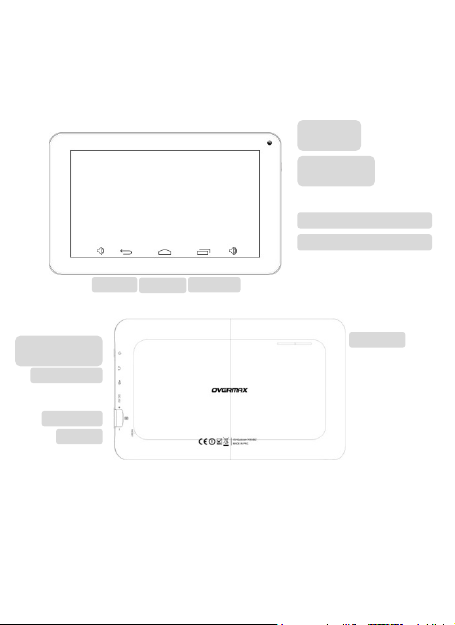
Witaj!
Regulacja głośności +
Zasilanie /
Blokowanie
Menu
Home
Powrót
Głośnik
Przednia
Kamera
Gniazdo
słuchawkowe
Regulacja głośności -
Reset
microSD
microUSB
W celu włączenia tabletu, należy nacisnąć i przytrzymać przez kilka
sekund przycisk zasilania.
Przy pierwszym uruchomieniu, asystent przeprowadzi przez podstawową
konfigurację ustawień.
Urządzenie i przyciski
Menu
wyświetla opcje bieżącego ekranu, przytrzymanie
wyświetla ostatnio używane aplikacje.
Home powrót do wid ok u pu l p it u,
Powrót powrót do poprzedniego ekranu.
Zasilanie uruchamia urządzenie / włącza i wyłącza ekran.
Page 6
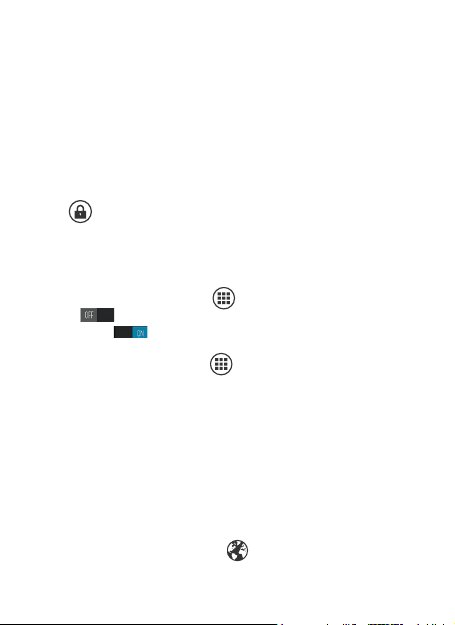
Ładowanie baterii
Po zakupie tabletu należy naładować jego baterię.
1. Podłącz zasilacz do gniazda ładowania. Upewnij się, że zasilacz jest
podłączony w prawidłowy sposób. Nie wciskaj wtyczki przy użyciu
nadmiernej siły.
2. Podłącz ładowarkę do standardowego gniazdka sieciowego.
3.Gdy bateria zostanie w pełni naładowana, odłącz ładowarkę.
Odblokowanie
Aby włączyć wyświetlacz tabletu, wciśnij Przycisk Zasilania. Kliknij
ikonkę i przeciągnij ją w prawo.
Włączanie funkcji Wi-Fi
Wi-Fi zapewnia bezprzewodowy dostęp do Internetu na odległościach do
około 90 metrów.
1. Wciśnij Przycisk Home > i kliknij > Ustawienia.
2. Kliknij obok menu Wi-Fi, aby włączyć funkcję Wi-Fi. Aby ją
wyłączyć, kliknij .
Łączenie się z sieci ą Wi-Fi
1. Wciśnij przycisk Home > i kliknij > Ustawienia > Wi-Fi.
Kiedy funkcja Wi-Fi jest włączona, tablet wykrywa punkty dostępu do
sieci oraz "hotspoty" i wyświetla ich nazwy wraz z opcjami zabezpieczeń.
2. Kliknij na nazwę danej sieci, aby nawiązać z nią połączenie.
UWAGA: Jeśli dana sieć jest zabezpieczona, aby nawiązać z nią
połączenie niezbędne będzie wprowadzenie odpowiedniego hasła
dostępu.
Przeglądarka
Użytkownik może uzyskać dostęp do Internetu za pośrednictwem
przeglądarki internetowej.
W tym celu kliknij ikonę Przeglądarki
Page 7
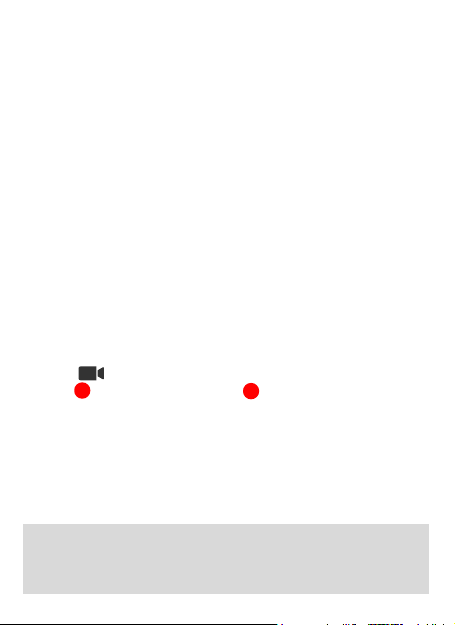
E-Mail
Obsługiwane są konta POP3 oraz SMPT. Za pośrednictwem tabletu
można uzyskać dostęp do jednego lub większej liczby kont osobistych.
1.Kliknij ikonę aplikacji E-mail.
2. W polu adresu wprowadź swój adres E-mail.
3. W polu hasła wprowadź hasło do swojego konta E-mail.
4. Kliknij Got owe.
5. Ustawienia ręczne (Opcjonalnie): Ustawienia serwera są wypełniane
automatycznie na podstawie adresu e-dostawcy konta (np. gmail.com
itp.). Istnieje także możliwość ręcznej konfiguracji ustawień serwera. Aby
to zrobić, kliknij Ustawienia ręczne i dokonaj niezbędnych zmian.
Robienie zdjęć
1. W widoku ekranu głównego kliknij ikonkę aparatu, aby wyświetlić
interfejs ap a ra t u / kamery.
2. Kliknij ikonkę aparatu, aby aktywować tryb zdjęć.
3. Kliknij ikonkę kamery, aby aktywować tryb wideo.
4. Kliknij ikonkę migawki, aby zrobić zdjęcie.
Nagrywanie wideo
1. Kliknij , aby przełączyć do trybu wideo.
2. Kliknij , aby rozpocząć, a następnie , aby zakończyć nagrywanie
Muzyka
Obsługiwane formaty plików audio: MP2, MP3, WAV, AAC, WMA itp.
1.Kliknij ikonę Muzyki.
2. Z kategorii Wykonawcy, Albumy, Utwory lub Listy odtwar zania wy bierz
plik muzyczny, który chcesz odtworzyć.
Informacje
Więcej informacji dotyczących obsługi urządzenia oraz systemu znajduje
się na stronie: www.overmax.eu
Page 8

Vítejte!
Nastavení hlasitosti -
Napájení /
Zámek
Menu
Domů
Zpět
Reproduktor
Přední
kamera
Konektor pro
sluchátka
Reset
microUSB
Nastavení hlasitosti +
microSD
Tablet zapnete stiskem a podržením tlačítka napájení po dobu několika
sekund.
Po prvním zapnutí tabletu vás průvodce provede konfigurací základních
nastavení.
Vysvětlení kláves
Menu
Domů Stiskněte pro návrat na Úvodní obrazovku z jakékoli jiné
Stiskněte pro nastavení aktuální obrazovky.
aplikace nebo obraz ovky. Podržením zobrazí te napo sledy
použité aplik ace.
Zpět Stiskněte pro přesun na předchozí obrazovku.
Napájení Podržením přepínáte audio profily, nebo zapnete či
vypnete režim Letadlo, nebo vypnete zařízení. Stiskněte
pro přepnutí do režimu spánku. Stiskněte pro probuzení.
Page 9

Nabíjení akumulátoru
Před prvním použitím tabletu je nutno akumulátor nabít.
1. Připojte adaptér ke konektoru nabíječky. Přesvědčte se, že je adaptér
vložen ve správné poloze. Při připojování konektoru do zdířky nabíječky
příliš netlačte.
2. Nabíječku připojte do standardní elektrické zásuvky.
3. Po úplném nabití akumulátoru nabíječku odpojte.
Probuzení tabletu
1. Stiskem klávesy Napájení zapnete displej.
2. Klepněte na ikonu , přetáhněte ji doprava.
Zapnutí Wi-Fi
Wi-Fi zajišťuje bezdrátový přístup k internetu do vzdálenosti asi 90m.
1. Stiskněte klávesu Domů > klepněte na > Nastavení.
2. Klepnutím vedleWi-Fi nabídky ji zapněte, klepnutím Wifi
funkci vypnete.
Připojení k Wi-Fi síti
1. Stiskněte klávesu Domů > klepněte na > Nastavení > Wi-Fi.
Když je Wi-Fi zapnutá, Wi-Fi přístupové body, "hotspots", které tablet
detekoval, se zobrazí se svými názvy a nastaveným zabezpečením.
2. Klepnutím na přístupový bod se k němu připojíte.
POZNÁMKA: Pokud to bude vyžadovat zabezpečení, budete vyzváni k
zadání hesla.
Prohlížeč
Prohlížečem se připojíte k internetu.
Klepnutím na ikonu prohlížeče jej spustíte
E-Mail
Jsou podporovány POP3 a SMTP účty. Vložte jednu nebo více e-
mailových adres, které chcete používat přes tablet.
1.Klepněte na ikonu E-mailu.
Page 10

2.Klepněte v poli E-mail pro zadání adresy, zadejte svou e-mailovou
adresu.
3.Klepněte v poli Heslo pro zadání hesla, zadejte své heslo.
4. Klepněte na Hotovo.
5. Ruční nastavení (volitelně): Nastavení serveru jsou automaticky
nastavena na základě poskytovatele vašeho e-mailového účtu (např.
gmail.com atd.) Pokud však potřebujete změnit nastavení serveru,
klepněte na Ruční nastavení a proveďdte potřebné změny.
Fotografování vaší kamerou
Tablet je vybaven funkcí kamera. Otevřete ji stiskem klávesy Domů >
klepněte na > Kamera.
Klepnutím na budete fotografovat. Pro prohlédnutí fotografie
jednoduše klepněte na obrázek v pravém rohu obrazovky.
Natáčení videa
Klepněte na pro přepnutí na video, pak můžete natáčet.
Klepněte na pro spuštění a na pro zastavení natáčení. Video se
uloží
Hudba
Podporované audio a video formáty: MP2, MP3, WAV, AAC, WMA, atd.
1.Klepněte na ikonu Hudba.
2.Vyberte a přehrajte zvukový soubor z Umělci/Alba/Skladby/Playlisty.
Informace
Více informací o používání zařízení a systému naleznete na:
www.overmax.eu
Page 11

Vitajte!
Nastavenie hla sitosti -
Napájenie /
Zámok
Menu
Domov
Späť
Reproduktor
Predná
kamera
Konektor pre
slúchadlá
Reset
microUSB
Nastavenie hla sitosti +
microSD
Tablet zapnite stlačením a podržaním napájania po dobu niekoľkých
sekúnd.
Po prvom zapnutí tabletu vás sprievodca prevedie konfiguráciou
základných nastavení.
Vysvetlenie kláves
Menu Stlačte pre nastavenie aktuálnej obrazovky.
Domov Stačte pre návrat na Úvodnú obrazovku z akejkoľvek
Späť Stlačte pre presun na predchádzajúcu obrazovku.
Napájenie Podržaním prepínate audio profily, alebo zapnete či
vypnete režim Lietadlo, alebo vypnete zariadenie. Stlačte pre prepnutie
do režimu spánku. Stlačte pre prebudenie.
inej aplikácie alebo obrazovky. Podržaním zobrazíte
naposledy použité aplikácie.
Page 12

Nabíjanie akumulátora
Pred prvým použitím tabletu je nutné akumulátor nabiť.
1. Pripojte adaptér ku konektoru nabíjačky. Presvedčte sa, že je
adaptér vložený v správnej polohe. Pri pripojovaní konektoru do zdierky
nabíjačky príliš netlačte.
2. Nabíjačku pripojte do štandardnej elektrickej zásuvky.
3. Po úplnom nabití akumulátora nabíjačku odpojte.
Prebudenie tabletu
1. Stlačením klávesy Napájanie zapnite displej.
2. Klepnite na ikonu , pretiahnite ju doprava.
Zapnutie Wi-Fi
Wi-Fi zaisťuje bezdrôtový prístup k internetu do vzdialenosti asi 90m.
1. Stlačte kláves Domov > klepnite na > Nastavenia.
2. Klepnutím na vedľa Wi-Fi ponuky ju zapnite, klepnutím na
Wifi funkciu vypnete.
Pripojenie k Wi-Fi sieti
1. Stlačte kláves Domov>klepnite na > Nastavenia> Wi-Fi.
Keď je Wi-Fi zapnutá, Wi-Fi prístupové body, "hotspots", ktoré tablet
detekoval, sa zobrazia so svojimi názvami a nastavením zabezpečenia.
2. Klepnutím na prístupový bod sa k nemu pripojíte.
POZNÁMKA: Pokiaľ to bude vyžadovať zabezpečenie, budete vyzvaní
k zadaniu hesla.
Prehliadač
Prehliadačom sa pripojíte na internet.
Kliknutím na ikonu prehliadača ho spustíte
Page 13

Email
Sú podporované POP3 a SMTP účty. Vložte jednu alebo viac e-
mailových adries, ktoré chcete používať cez tablet.
1. Kliknite na ikonu E-mailu.
2. Kliknite v poli E-mail pre zadanie adresy, zadajte svoju e-mailovú
adresu.
3. Kliknite v poli Heslo pre zadanie hesla, zadajte svoje heslo.
4. Kliknite na Hotovo.
5. Ručné nastavenia (voliteľné): Nastavenia servera sú automaticky
nastavené na základe poskytovateľa vášho e-mailového účtu (napr.
gmail.com atď.) Ak však potrebujete zmeniť nastavenia serveru, kliknite
na Ručné nastavenia a uskutočnite potrebné zmeny.
Fotografovanie vašou kamerou
Tablet je vybavený funkciou kamera. Otvorte ju stlačením klávesy
Domov > klepnite na > Kamera.
Klepnutím na budete fotografovať. Pre prezeranie fotografie
jednoducho klepnite na obrázok v pravom rohu obrazovky.
Natáčanie videa
Kliknite na na prepnutie na video, potom môžete natáčať.
Kliknite na na spustenie a na na zastavenie natáčania. Video
sa uloží.
Hudba
Podporované audio a video formáty: MP2, MP3, WAV, AAC, WMA, atď.
1. Kliknite na ikonu Hudba.
2.Vyberte a prehrajte zvukový súbor z Umelci/Albumy/Skladby/Playlisty.
Informácie
Viac informácií o používaní zariadenia a systému naájdete na:
www.overmax.eu
Page 14

Bun venit!
Ajustare volum +
Pornire /
Blocare
Meniu
Acasa
Inapoi
Difuzor
Camera
frontala
Casti jack
Reset
Ajustare volum +
microUSB
microUSB
Pentru a porni tablet tineti apasat butonul de alimentare pentru cateva
secunde.
La prima pornire a tablet, asistentul va efectua un tur prin configurarea
setarilor de baza.
Semnificatia tastelor
Meniu Apăsați pentru a obține opțiunile pentru ecranul curent.
Apăsați pentru a reveni la ecranul de start din orice aplicație
Acasa
sau ecran. Țineți apasat pentru a vedea aplicațiile utilizate recent.
Inapoi Apasati pentru a accesa ecranul anterior.
Pornire Țineți apasat pentru a comuta profile audio, sau pentru a
activa sau dezactiva modul avion, sau pentru a il opri. Apăsați pentru a
comuta în modul Sleep. Apăsați pentru “a trezi”.
Page 15

De încărcare a acumulatorului
Cand utilizati pentru prima data noul tablet va trebui sa incarcati bateria.
1. Conectati adaptorul la incarcatorul jack. Asigurați-vă că adaptorul
este introdus cu orientarea corectă. Nu forțați conectorul în mufa
încărcătorului.
2. Conectați încărcătorul la o priză de perete standard,.
3. Deconectați încărcătorul atunci când bateria este complet încărcată.
Activarea tableti tau
1. Apasati tasta Power pentru a activa ecranul.
2. Apasati pictograma si trageti catre dreapta.
Pornire Wi-Fi
Wi-Fi oferă acces la internet wireless pe distanțe de până la aproximativ
90 de metri.
1. Apasati tasta Home > apasati > Setari.
2. Click langa meniul Wi-Fi penru a porni, click pentru a
opri functia Wi-Fi.
Conectarea la o retea Wi-Fi
3. Apasati tasta Home > apasati > Setari > Wi-Fi.
Când Wi-Fi este pe, punctele de acces Wi-Fi, sau "hotspot-uri", că
tabletul a detectat sunt afișate cu numele lor și setările de securitate.
4. Tap an access point to connect to it.
NOTA: În cazul în care caracteristici de securitate sunt puse în aplicare,
va trebui să introduceți o parolă.
Browser (motor de cautare)
Utilizatorii se pot conecta a internet prin intermediul unui Browser
Faceti click pe icoana Browser, si apoi puteti deschide WebBrowser-ul.
Page 16

E-mail
Sunt suportate conturile tip POP3 si SMTP. Puteti introduce una sau
mai multe adrese de email personale pe care doriti sa le accesati prin
tablet dumneavoastra
1. Atingeti icoana aplicatiei Email
2. Atingeti in campul de introducere din adresa de Email si introduceti
adresa de Email
3. Atingeti in campul de introducere a parolei si introduceti parola
dumneavoastra
4. Atingeti DONE
5. Setare manuala(optionala). Setarile serverului sunt populate automat
pe baza contului dumneavoastra de Email de la distribuitor ( i.e,
gmail.com, etc). Totusi, daca doriti sa schimbati setarile serverului
atingeti Manual Setup si faceti schimbarile necesare.
Realizeaza fotografii cu camera
Tablet are funcția de cameră foto. Deschideti apasand tasta Home >
apasati > Camera.
Apasati pentru a face o fotografie. Pentru a o vizualiza, atingeți
pur și simplu imaginea în colțul din dreapta al ecranului.
Filmeaza
Atingand schimbati pe modul video, astfel puteti filma
Atingeti pentru a incepe si pentru a oprii filmarea. Fisierul video
va fi salvat.
Muzica
Formatele audio suportate :MP2, MP3, WAV, AAC, WMA, etc.
1. Atingeti icoana aplicatiei Muzica
2. Selectati un fisier audio din Artists/Albums/Songs/Playlists pentru a
asculta
Informatii
Mai multe informatii despre utilizarea dispozitivului si despre sistem veti
putea gasi pe www.overmax.eu
Page 17

Üdvözlünk
Power /
Zár
Menü
Home
Vissza
Hangszóró
Fülhallgató
jack
Reset
Hanger őszabályozó +
Hátlapi
kamer
microUSB
microSD
A tablet bekapcsolásához tartsa nyomva néhány másodpercig a
bekapcsoló/power gombot.
Először kapcsolja be a tablet, majd az asszisztens elvégzi a szükséges
alapbeállításokat.
Gombok és azok magyarázata
Hanger őszabályozó -
Menü Nyomja meg a jelenlegi képernyő opcióinak eléréséhez.
Home Nyomja meg a főképernyőhöz való visszatéréshez bármely
alkalmazásból vagy képernyőről. Tartsa nyomva, hogy
megnézze a jelenleg használt alkalmazásokat.
Vissza Nyomja meg az előző képernyőre való visszatéréshez.
Page 18

Power Tartsa nyomva az audio profil kapcsolásához, vagy az Repülő
mód bekapcsolásához vagy a kikapcsoláshoz. Nyomja meg az
alvó mód bekapcsolásához. Nyomja meg az alvó módból való
kilépéshez.
Akkumulátor töltése
Az új tablet első használatakor az akkumulátort tölteni szükséges.
1. Csatlakoztassa a töltőt a foglalatba. Győződjön meg róla, hogy a
megfelelően helyezte be a töltőt. Ne nyomja be erősen a csatlakozóba.
2. Csatlakoztassa a töltőt a hálózati AC fali konnektorhoz.
3. Ha teljesen feltöltötte az akkumulátort húzza ki a töltőt.
Tablet aktiválása/alvó üzemmódból való kilépés
1. Nyomja meg a Power gombot a kijelző aktiválásához.
2. Érintse meg az ikont, majd húzza jobbra.
Wi-Fi bekapcsolása
Wi-Fi vezeték nélküli internet kapcsolatot biztosít 300 láb (91 méter)
távolságig.
1. Nyomja meg a Home gombot > > Beállítások.
2. Klikkeljen az ikonra a Wi-Fi menüben, majd állítsa
pozícióra a Wi-Fi funkciót.
Kapcsolódás a Wi-Fi hálózathoz
1. Nyomja meg a Home gombot > > Beállítások > Wi-Fi.
Ha a Wi-Fi be van kapcsolva, az access point, vagy a “hotspots”
hálózatokra, amelyeket a tablet érzékelt, megjeleníti azok neveit és
biztonsági beállításait.
2. Érintse meg az access point-t a csatlakozáshoz.
MEGJEGYZÉS: Ha úgy van beállítva a készülék, akkor a jelszó
megadása szükséges.
Page 19

Böngésző
Böngésző segítéségével csatlakozhat az inter nethez, netezhet.
Klikkeljen a Browser/Böngésző ikonra, és elindul a webböngésző
alkalmazás.
Képkészítése a kamerával
Tablet van kamera funkciója. Nyissa meg Home gomb > > Kamera.
Érintse meg az ikont a kép készítéséhez. A kép megnézéshez, csak
érintse meg a képernyő jobb sarkán a képet.
Videó készítése
Érintse meg a ikont a videó módra való átkapcsoláshoz és készíthet
videókat.
Klikkeljen a ikonra a felvétel elindításához és a ikonra annak
leállításához. A videók a memória mentődnek el.
Zene
Támogatott audio fájlformátumok: MP2, MP3, WAV, AAC, WMA, stb.
1. Érintse meg a Zene/Music alkalmazás ikonját.
2. A lejátszáshoz válassza ki az audio fájlt a Művészek / Albumok / Zenét
/ Lejátszási listákból.
Információ
További információkat a tablet és a beállításokról a következő
weboldalon talál: www.overmax.eu
Page 20

Helitugevuse reguleerimine -
Toide /
Lukustamine
Menüü
Kodu
Tagasi
Kõlar
Eestvaade
Kaamera
Reset
MicroUSB
Helitugevuse reguleerimine +
microSD
Tere tulemast!
Hoia tablet sisselülitamiseks toitenuppu mitu sekundit all.
Tablet esmasel käivitamisel aitab abimees põhiseadete
konfigureerimist läbi viia.
Nuppude funktsioonid
Kõrvaklappide
pesa
Menüü
Vajuta, et näha valikuid.
Kodu Vajuta, et tagasi koduekraanile minna.
Hoia all, et näha hiljuti kasutatud rakendusi.
Tagasi
Vajuta, et eelmisele ekraanile tagasi minna.
Toide Hoia all, et valida heliprofiile või et lennurežiimi sisse või
välja lülitada või et tablet välja lülitada. Vajuta, et avada
oma tablet puhkerežiimist. Vajuta, et oma tablet üles
äratada.
Page 21

Aku laadimine
Kui sa saad uue tablet, siis pead kõigepealt selle akut laadima.
1. Ühenda adapter laadija pesasse. Veendu, et adapter on sisestatud
õiget pidi. Ära suru seda jõuga sisse.
2. Ühenda laadija standardse AC seinakontaktiga.
3. Eemalda laadija, kui aku on täis laetud.
Tablet äratamine
1. Vajuta jõuallika nuppu, et tablet ekraan aktiveerida.
2. Vajuta ikooni, tõmba see paremale.
Wi-Fi sisselülitamine
Wi-Fi võimaldab sul luua Internetiga ühendust kuni 90 jala kauguselt.
1. Vajuta kodu nuppu > vali > seaded.
2. Vajuta Wi-Fi menüüs , et see sisse lülitada. Välja lülitamiseks
vajuta .
Wi-Fi võrguga ühenduse loomine
1. Vajuta kodu nuppu > vali > seaded > Wi-Fi.
Kui Wi-Fi on sees, siis kuvab tablet saadaval olevate võrkude nimed ja
nende turvalisuse seaded.
2. Vajuta pöörduspunktile, et sellega ühendust luua.
MÄRKUS: Kui turvalisuse seaded seda nõuavad, siis pead sa parooli
sisestama.
Brauser
Saad brauseri abil Internetis surfata.
Vajuta Brauseri ikoonil
Email
Toetatakse POP3 ja SMTP kontosid. Saad siseneda korraga ühte või
mitmesse isiklikku emaili kontosse.
1.Vajuta Emaili ikooni.
2.Vajuta Emaili aadressi väljale, et sisestada emaili aadress.
3.Vajuta parooli sisestamiseks Parooli väljale.
Page 22

4.Vajuta valmis.
5.Käsitsi seadistamine (valikuline): Serveri seaded häälestatakse
automaatselt vastavalt emaili konto teenusepakkujale (näiteks
gmail.com). Saad muuta ka ise serveri seadeid. Selleks vali Käsitsi
seadistamine ja tee vajalikud muudatused.
Kaameraga pildistamine
Su tablet on kaamera funktsioon. Ava see vajutades kodu nuppu > vajuta
kaamera.
Vajuta , et teha pilti. Selle vaatamiseks vajuta all paremas nurgas
olevat pilti.
Video lindistamine
Vajuta
Vajuta alustamiseks ja lõpetamiseks . Video salvestatakse
Muusika
Toetatakse järgmisi heliformaate: MP2, MP3, WAV, AAC, WMA, jne.
1.Vajuta Muusika rakenduse ikoonile.
2.Vali soovitud helifail Artistide/Albumite/Laulude/Pleilistide nimekirjast, et
see esitada.
Informatsioon
Rohkem informatsiooni seadme ja süsteemi kasutamise kohta leiab
aadressilt: www.overmax.eu
Page 23

